Excel数据相乘计算方法教学
- 作者:佚名
- 来源:天岳游戏网
- 时间:2025-12-01 08:56:43
在日常办公场景中,Excel表格作为数据处理利器广受职场人士青睐。掌握核心函数应用能显著提升工作效率,其中数值相乘运算更是财务核算、销售统计等场景的必备技能。本文将以图文结合形式详解单元格乘法运算的多种实现方式。
Excel乘法公式操作指南
步骤一:创建工作表
启动Excel软件,新建包含数值数据的工作表。建议在A列和B列分别输入被乘数与乘数,C列预留为计算结果区域。
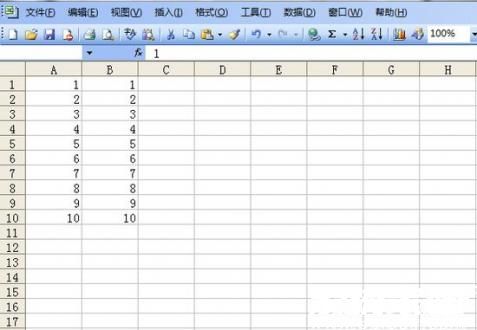
步骤二:定位公式栏
在顶部菜单栏下方可见白色长条形输入框,此处即为公式编辑区域。也可直接双击目标单元格激活编辑状态。
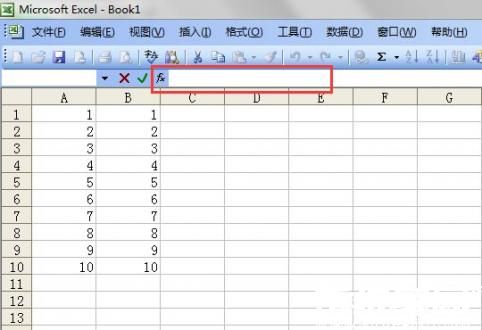
步骤三:构建计算式
在C1单元格输入等号启动公式,键入"A1*B1"完成基础乘法表达式构建。需注意星号为乘号运算符,数字与符号间无需空格。
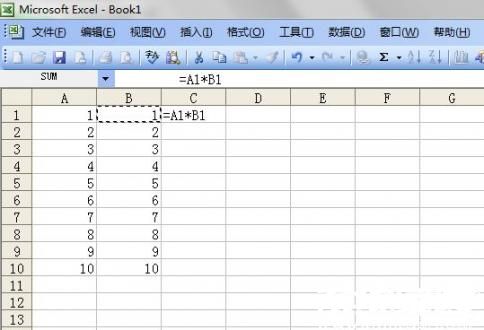
步骤四:获取运算结果
回车确认后,单元格即刻显示乘积数值。此时若修改源数据,计算结果将实时同步更新,体现Excel的动态计算特性。
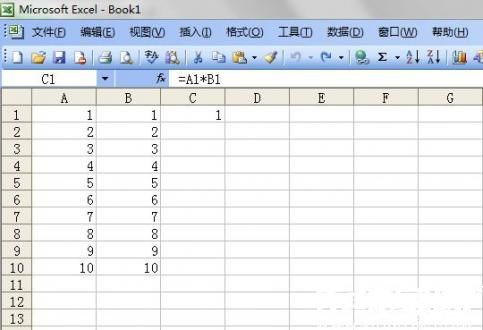
步骤五:批量运算技巧
选中已生成公式的单元格,当光标变为黑色十字时按住左键向下拖拽,即可实现公式智能填充。系统会自动调整单元格引用位置,完成整列数据计算。
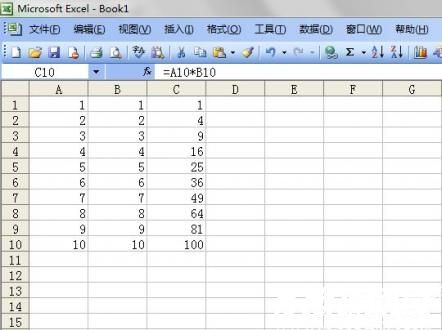
进阶应用提示:
1. 混合引用技巧:在公式中使用$符号锁定行号或列标,如$A1*B$1,可控制填充时引用方式
2. 函数替代方案:PRODUCT函数支持多参数相乘,适合连续数值计算=PRODUCT(A1,B1,C1)
3. 错误排查:出现#VALUE!提示时,需检查参与运算的单元格是否为纯数值格式
通过掌握这些核心操作方法,用户可快速完成从简单单价计算到复杂报表统计的各类乘法运算任务。建议实际操作时配合快捷键使用(如F4快速添加绝对引用),更能提升数据处理效率。
下一篇:手机百度浏览器切换电脑版教程
相关阅读
更多资讯
更多热门标签
猜您喜欢
换一换-
 尚层家智能装修管理工具免费下载v2.2.9
尚层家智能装修管理工具免费下载v2.2.9 -
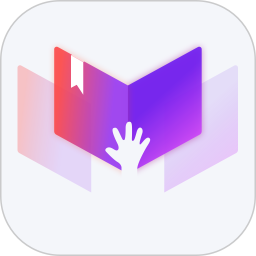 小说推文视频制作工具免费下载v3.3.6 最新版
小说推文视频制作工具免费下载v3.3.6 最新版 -
 酷酷看剧2024免费高清影视聚合平台v9.85.0 最新版
酷酷看剧2024免费高清影视聚合平台v9.85.0 最新版 -
 游子视频高清影视免费追剧平台v1.0.0 最新版
游子视频高清影视免费追剧平台v1.0.0 最新版 -
 店长直聘高效求职便捷入职v9.071 最新版
店长直聘高效求职便捷入职v9.071 最新版 -
 QQ阅读免费下载海量好书随心读v8.1.1.888 最新版
QQ阅读免费下载海量好书随心读v8.1.1.888 最新版 -
 老白故事有声书库免费畅听下载v1.1.7 安卓版
老白故事有声书库免费畅听下载v1.1.7 安卓版 -
 听书助手安卓版有声资源全v1.2.28 最新版
听书助手安卓版有声资源全v1.2.28 最新版 -
 海康云商正品采购与安装服务v5.3.0 手机版
海康云商正品采购与安装服务v5.3.0 手机版 -
 喜马拉雅永久VIP免费畅听2025版v9.3.42.3 最新版
喜马拉雅永久VIP免费畅听2025版v9.3.42.3 最新版 -
 日历通无广告版便捷管理生活日程v2.0.6
日历通无广告版便捷管理生活日程v2.0.6 -
 同城极速配送服务软件裹小递v2.2.2 最新版
同城极速配送服务软件裹小递v2.2.2 最新版

